በዊንዶውስ 13 ላይ የጎግል ክሮም ብልሽቶችን ለማስተካከል 11 ዋና መንገዶች
ምንም እንኳን ማይክሮሶፍት ነባሪውን የኤጅ ማሰሻን በእጅጉ ቢያሻሽልም፣ ብዙዎች አሁንም ከዊንዶውስ ይልቅ ጎግል ክሮምን ይመርጣሉ። ያካትታል የበለጸገ የኤክስቴንሽን ድጋፍ እና ከሌሎች የGoogle አገልግሎቶች ጋር በጥሩ ሁኔታ ይዋሃዳል። ችግሩ የሚከሰተው ጎግል ክሮም ሲጀመር ምላሽ መስጠቱን ሲያቆም ነው። በዊንዶውስ 11 ላይ የጎግል ክሮም ብልሽቶችን ለማስተካከል ምርጥ መንገዶች እዚህ አሉ።
1. ጎግል ክሮምን እንደ አስተዳዳሪ ያሂዱ
የስንክል ችግሩን ለማስተካከል ጎግል ክሮምን እንደ አስተዳዳሪ ማሄድ ይችላሉ።
1. የዊንዶው ቁልፍን ተጫን እና ጎግል ክሮምን ፈልግ።
2. በእሱ ላይ በቀኝ ጠቅ ያድርጉ እና ይምረጡ እንደ አስተዳዳሪ ያሂዱ።
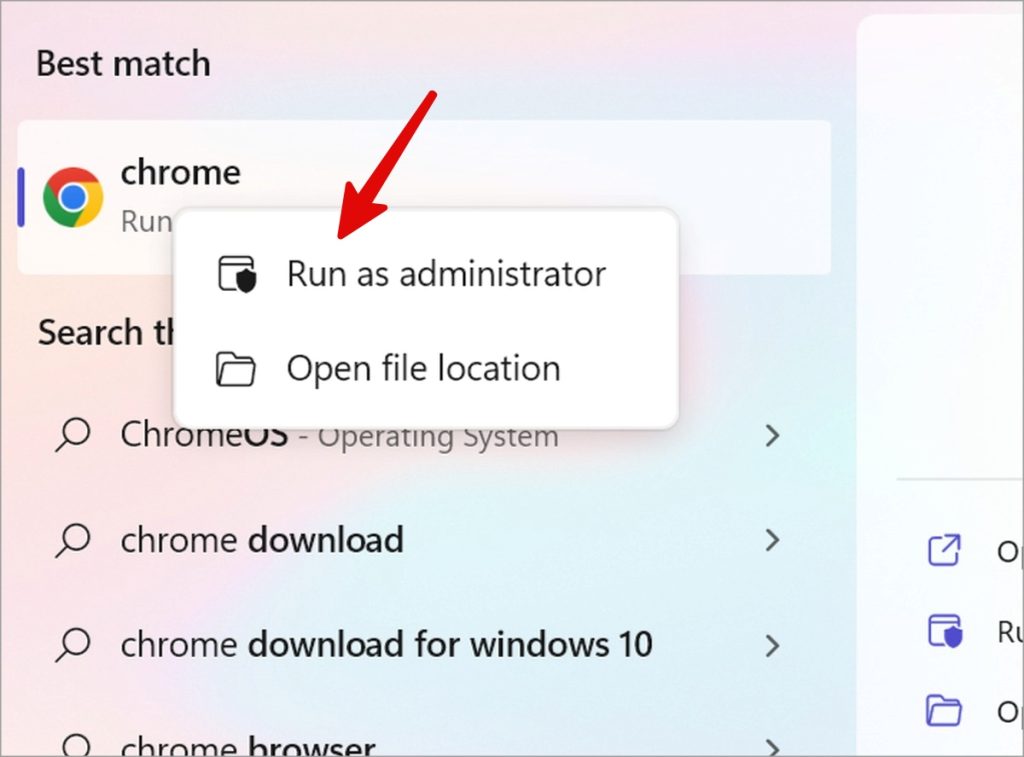
የ Chrome አሳሽዎ ከዚያ በኋላ መበላሸቱን ካቆመ፣ እንደ አስተዳዳሪ ሁል ጊዜ ለማስኬድ የሚከተሉትን ደረጃዎች ይከተሉ።
1. Chrome ላይ በቀኝ ጠቅ ያድርጉ እና ይክፈቱ "ባህሪያት" .
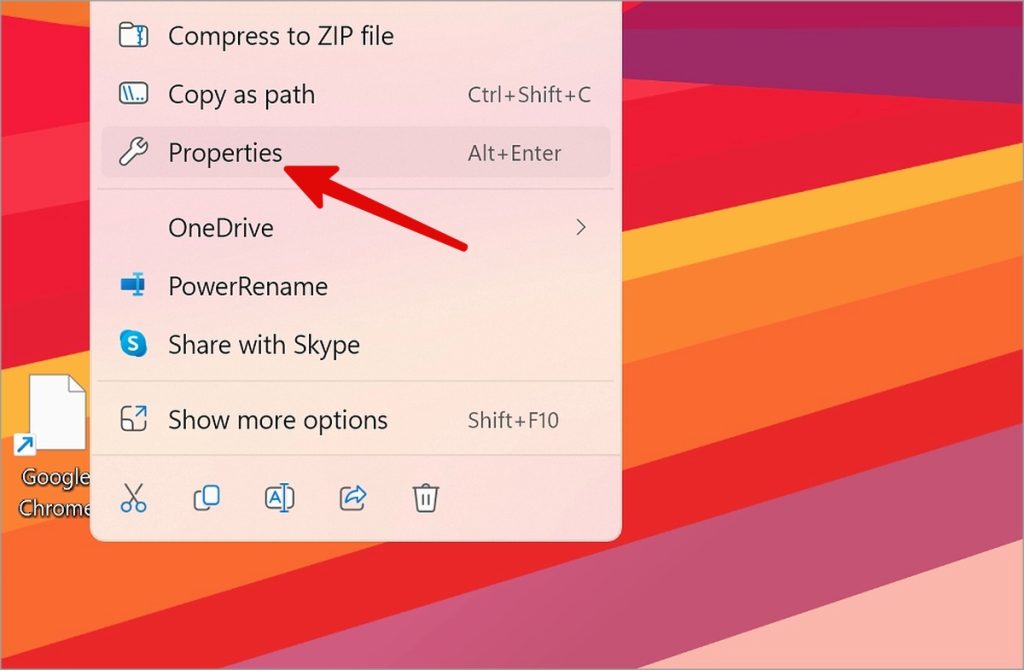
2. ወደ ትር ይሂዱ ተኳሃኝነት እና ቀጥሎ ያለውን ምልክት ያንቁ ይህንን ፕሮግራም እንደ አስተዳዳሪ ያሂዱ . ጠቅ ያድርጉ "እሺ" .
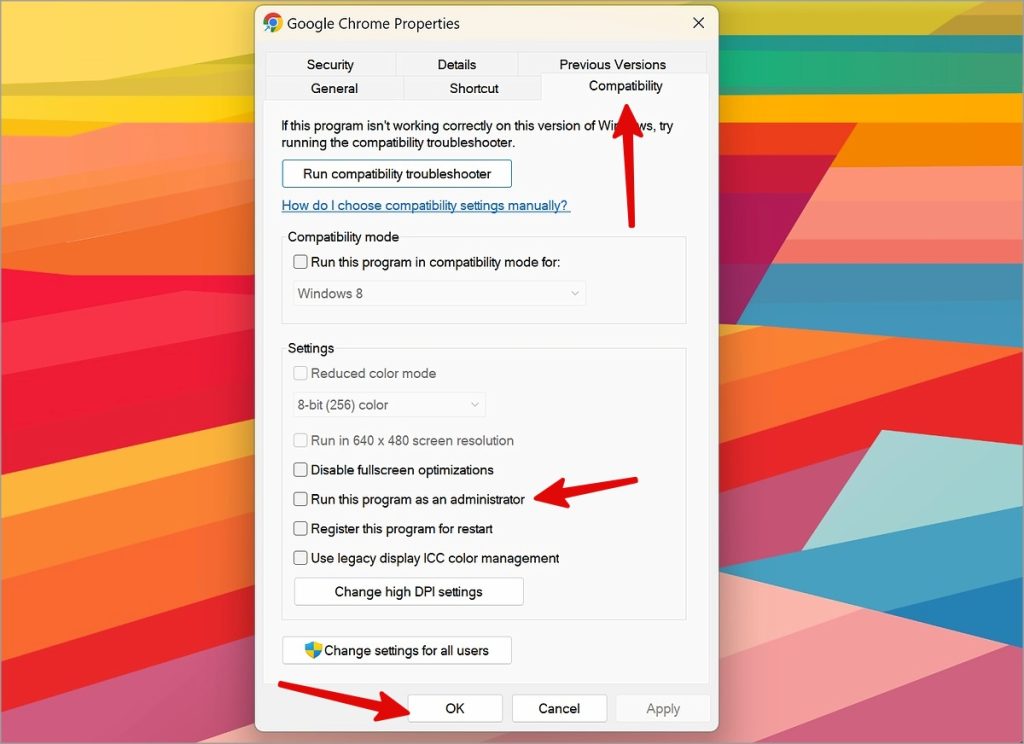
2. የአውታረ መረብ ግንኙነትን ያረጋግጡ
ጉግል ክሮም በዚህ ምክንያት ሊበላሽ ይችላል። በእርስዎ ዊንዶውስ ፒሲ ላይ የአውታረ መረብ ግንኙነት ችግሮች . ፈጣን ዋይ ፋይን መጠቀም እና ንቁ የበይነመረብ ግንኙነትን ከቅንብሮች ማረጋገጥ አለብህ።
1. ቁልፌን ተጫን ዊንዶውስ + እኔ የዊንዶውስ ቅንጅቶችን ለመክፈት.
2. አግኝ አውታረ መረብ እና በይነመረብ ከጎን አሞሌው እና ሁኔታውን ያረጋግጡ ግንኙነት .
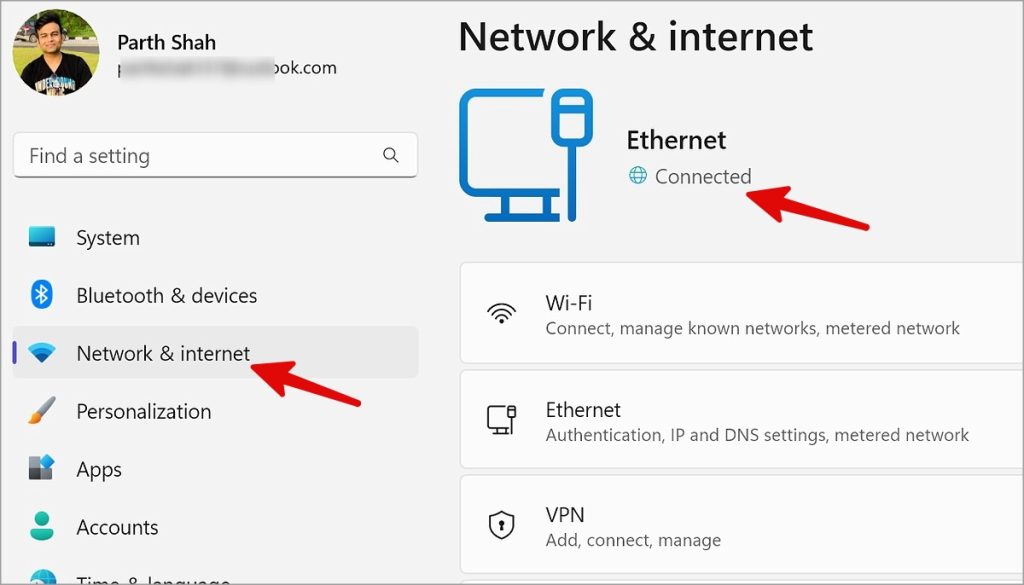
3. የሶስተኛ ወገን ጸረ-ቫይረስ መተግበሪያዎችን አሰናክል
የሶስተኛ ወገን ጸረ-ቫይረስ መተግበሪያዎች ጎግል ክሮም በዊንዶውስ 11 ላይ እንዲበላሽ ምክንያት ሊሆን ይችላል።
1. የዊንዶውስ ቅንብሮችን ይክፈቱ ( የዊንዶውስ + I ቁልፎች ) እና ይምረጡ የተጫኑ መተግበሪያዎች እም መተግበሪያዎች .
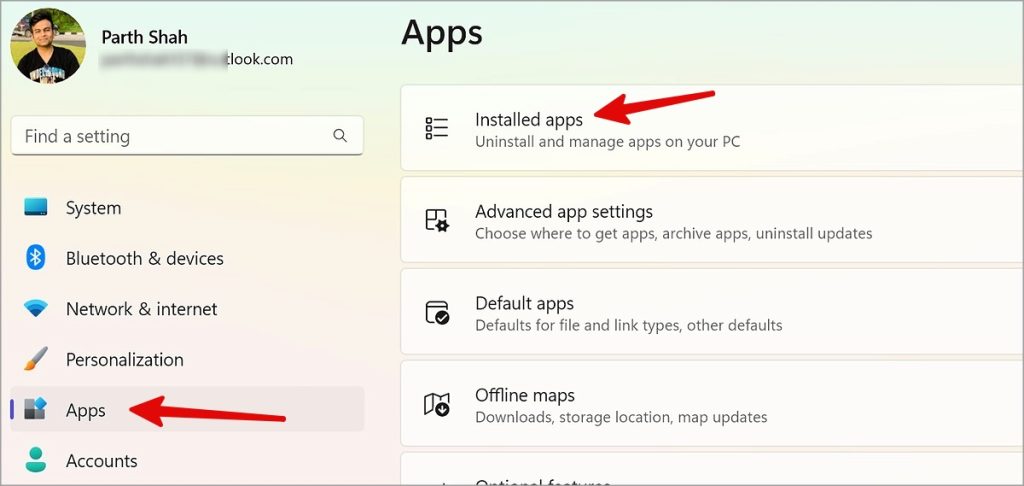
2. የጸረ-ቫይረስ መተግበሪያ ይፈልጉ እና ከእሱ ቀጥሎ ባለው ተጨማሪ ምናሌ ላይ ይንኩ። አግኝ አራግፍ .
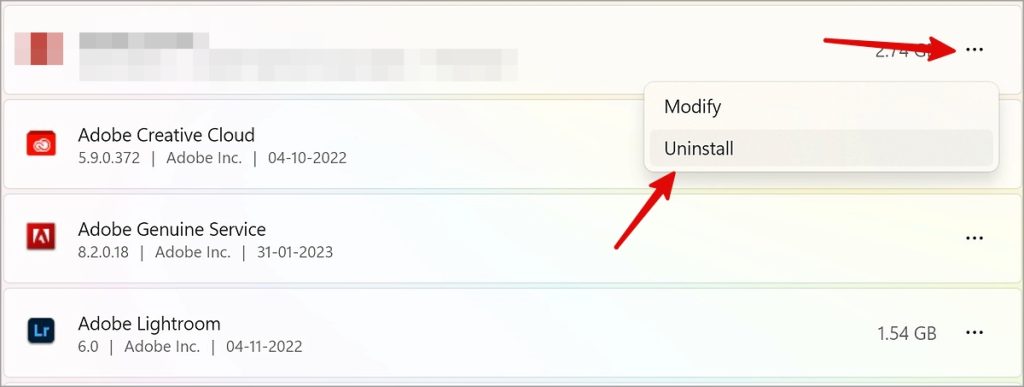
4. የChrome ተጠቃሚ መገለጫን ሰርዝ
የChrome ተጠቃሚ መገለጫን ከፋይል ኤክስፕሎረር ምናሌ መሰረዝ እና እንደገና መሞከር ይችላሉ።
1. ቁልፌን በመጫን Run ክፈት። ዊንዶውስ + አር. ከታች ያለውን መንገድ ይቅዱ እና ይለጥፉ እና ይምቱ ሞው .
%USERPROFILE%\AppData\Local\Google\Chrome\User Data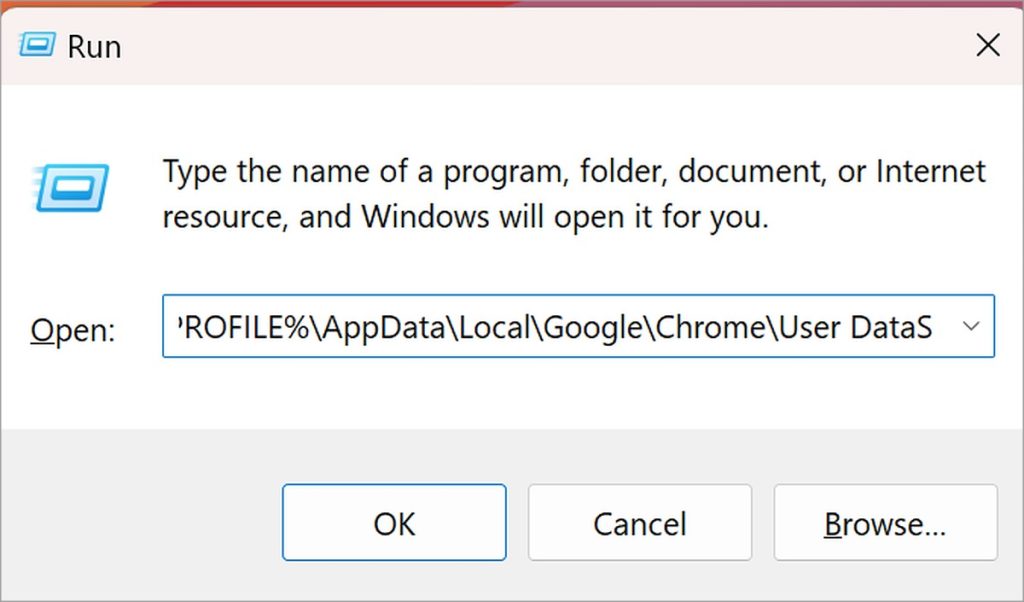
2. አቃፊውን ይቅዱ ነባሪ እና ሌላ ቦታ ይለጥፉ.
3. በቀኝ ጠቅታ መላምታዊ እና ይምረጡ ሰርዝ .
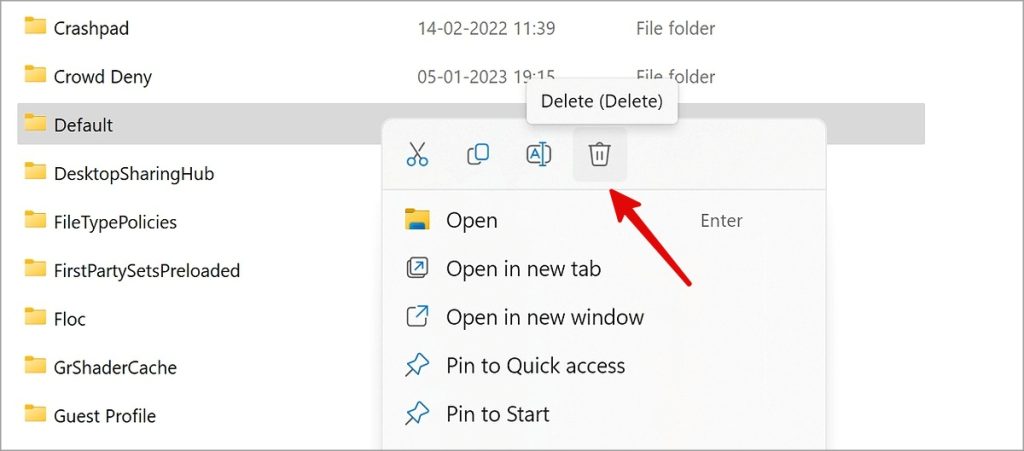
5. የዊንዶውስ ሴኩሪቲ ስካንን ያሂዱ
በእርስዎ ዊንዶውስ ፒሲ ላይ ያሉ ተንኮል-አዘል እና የተበላሹ ፋይሎች በ Google Chrome ውስጥ ጣልቃ ሊገቡ ይችላሉ። በኮምፒተርዎ ላይ ሙሉ ፍተሻ ለማድረግ ጊዜው አሁን ነው።
1. ፍለጋን ይክፈቱ እና ይተይቡ የዊንዶውስ ደህንነት . እዚህ.
2. አግኝ የቫይረስ እና የስጋት ጥበቃ እና ክፍት የቃኝ አማራጮች .
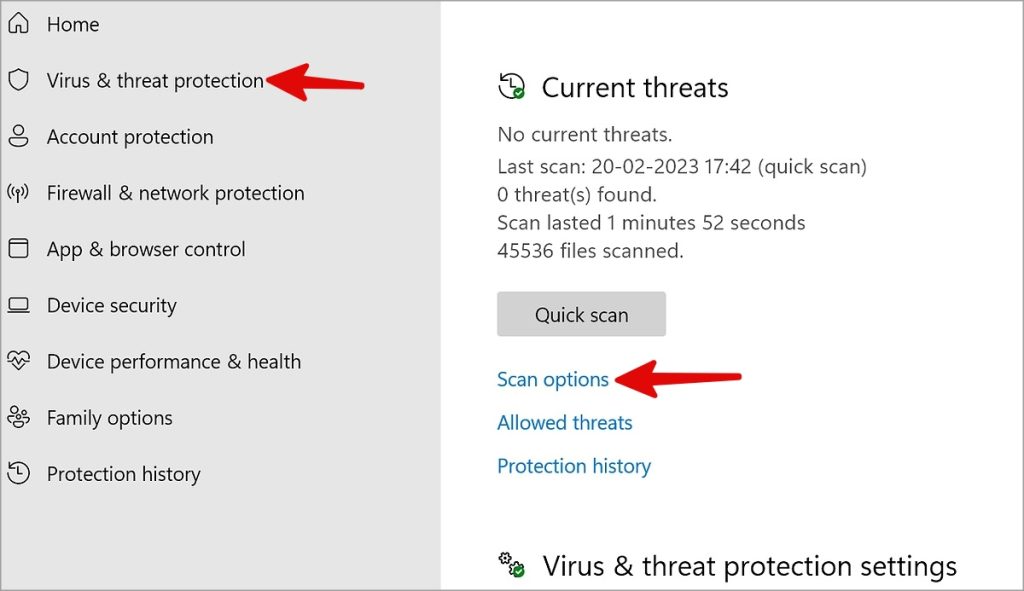
3. ማዞር ሙሉ ምርመራ በኮምፒተርዎ ላይ።
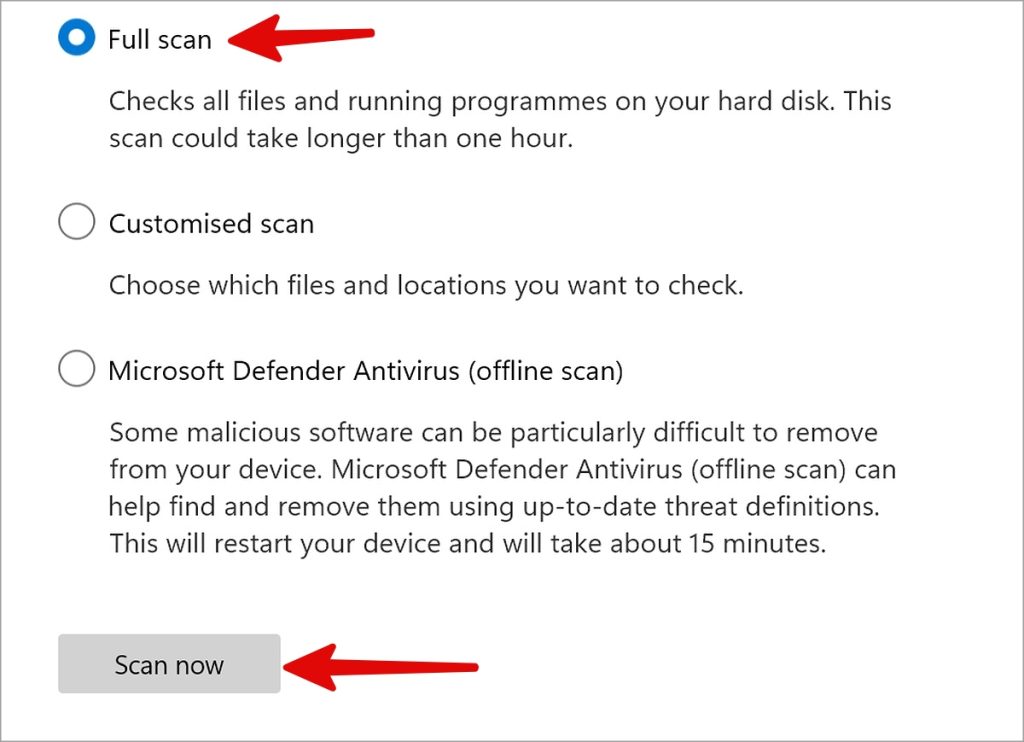
6. የፕሮግራም ተኳኋኝነት መላ ፈላጊውን ያሂዱ
የጎግል ክሮም ብልሽቶችን በዊንዶውስ 11 ለማስተካከል የፕሮግራም ተኳኋኝነት መላ ፈላጊውን ማሄድ ይችላሉ።
1. የዊንዶውስ ቅንብሮችን ይክፈቱ እና ይምረጡ ስህተቶችን ይፈልጉ እና ይፍቱ በዝርዝሩ ውስጥ ስርዓቱ .
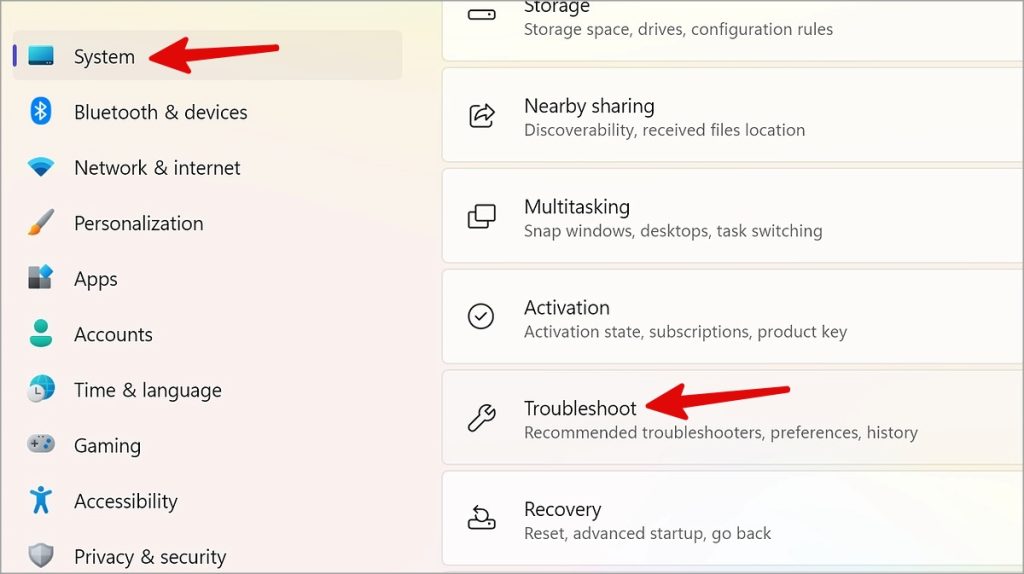
2. አግኝ ሌሎች መላ ፈላጊዎች .
3. ማዞር "የፕሮግራም ተኳኋኝነት መላ ፈላጊ" በማያ ገጹ ላይ ያሉትን መመሪያዎች ይከተሉ.
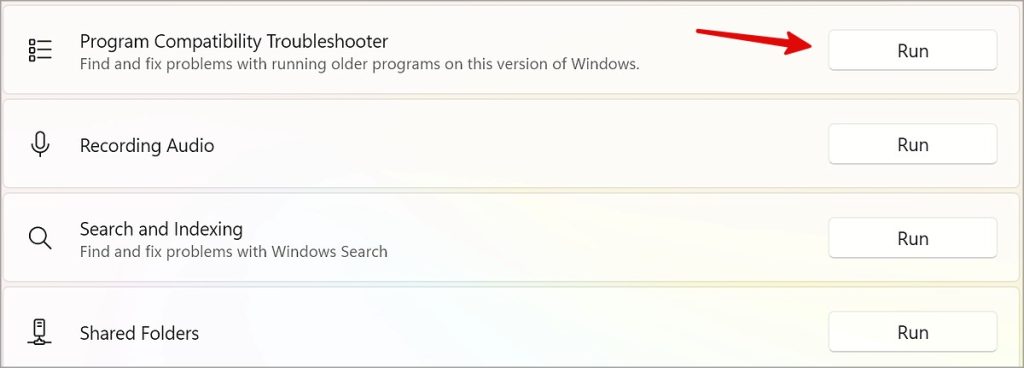
7. ኮምፒተርን ያጽዱ
ጎግል ማልዌርን ከኮምፒዩተርዎ ለመለየት ነባሪውን የፒሲ ማጽጃ ተግባር እንዲሰራ ይመክራል።
1. Chromeን በኮምፒተርዎ ላይ ያስጀምሩ። ከላይ ባለው ተጨማሪ ምናሌ ላይ ጠቅ ያድርጉ እና ይክፈቱ ቅንብሮች .
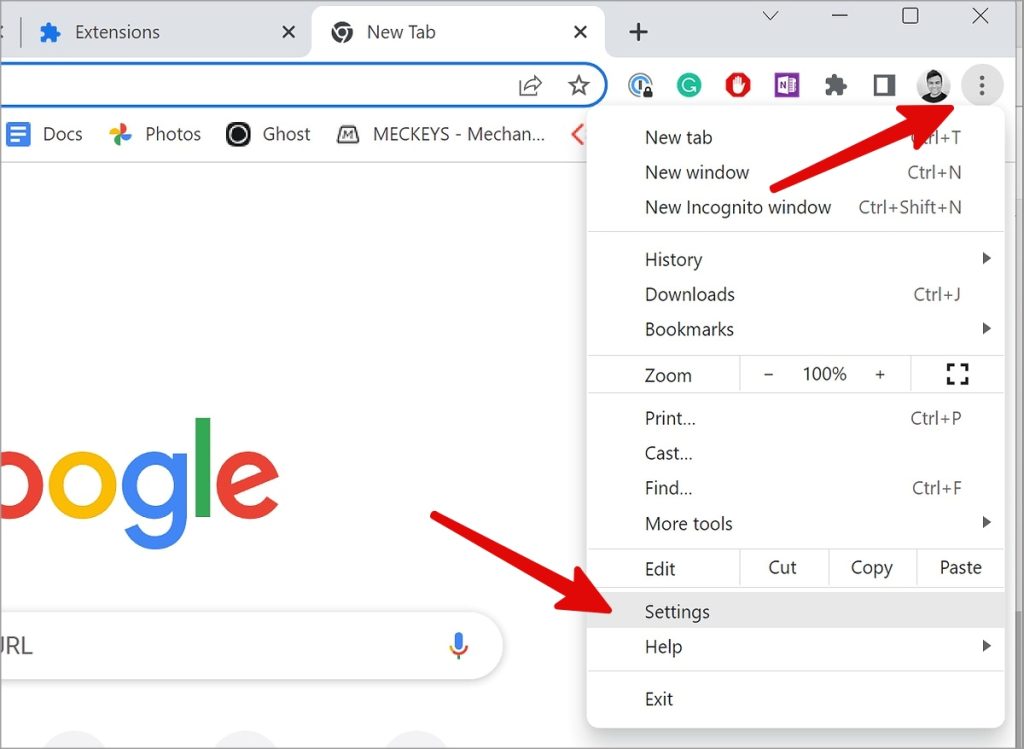
2. አግኝ ዳግም አስጀምር እና አጽዳ ከጎን አሞሌው እና ጠቅ ያድርጉ የኮምፒተር ማጽዳት .
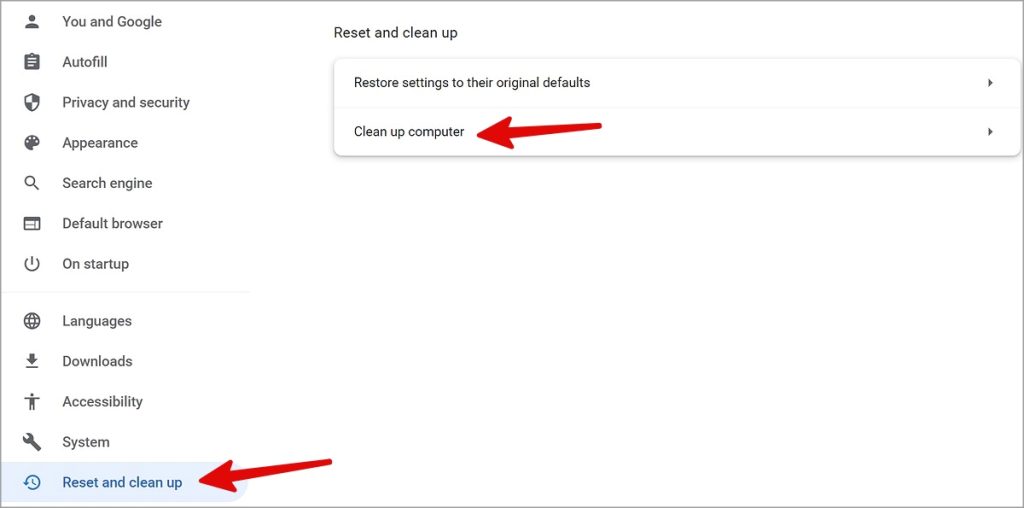
አሁን ማልዌርን ከኮምፒዩተርዎ ያራግፉ (ከላይ ያለውን ሶስተኛውን ዘዴ ይመልከቱ)።
8. ጉግል ክሮምን ማንነት በማያሳውቅ ሁነታ ክፈት
Chromeን በማያሳውቅ ሁነታ ማሄድ ሁሉንም ቅጥያዎችን እና መሸጎጫዎችን ያሰናክላል የግል አሰሳ ተሞክሮ ለማቅረብ።
1. በቀኝ ጠቅ ያድርጉ የመነሻ ምናሌ እና ይምረጡ .يل . የሚከተለውን ትዕዛዝ አስገባ.
chrome.exe -incognito2. ጠቅ ያድርጉ አስገባ .

Chrome በጥሩ ሁኔታ የሚሰራ ከሆነ ከአሳሽዎ አላስፈላጊ ቅጥያዎችን ያሰናክሉ።
9. የChrome ቅጥያዎችን አሰናክል ወይም አስወግድ
ጊዜ ያለፈባቸው ቅጥያዎች ጎግል ክሮምን በዊንዶው ላይ ሊያበላሹት ይችላሉ። ተገቢ ያልሆኑ ተሰኪዎችን ለመገምገም እና ለማስወገድ ጊዜው አሁን ነው።
1. ማዞር Chrome እና ጠቅ ያድርጉ የሶስት ነጥብ ዝርዝር በላይኛው ቀኝ ጥግ ላይ።
2. ዘርጋ ተጨማሪ መሣሪያዎች እና ይምረጡ ቅጥያዎች .
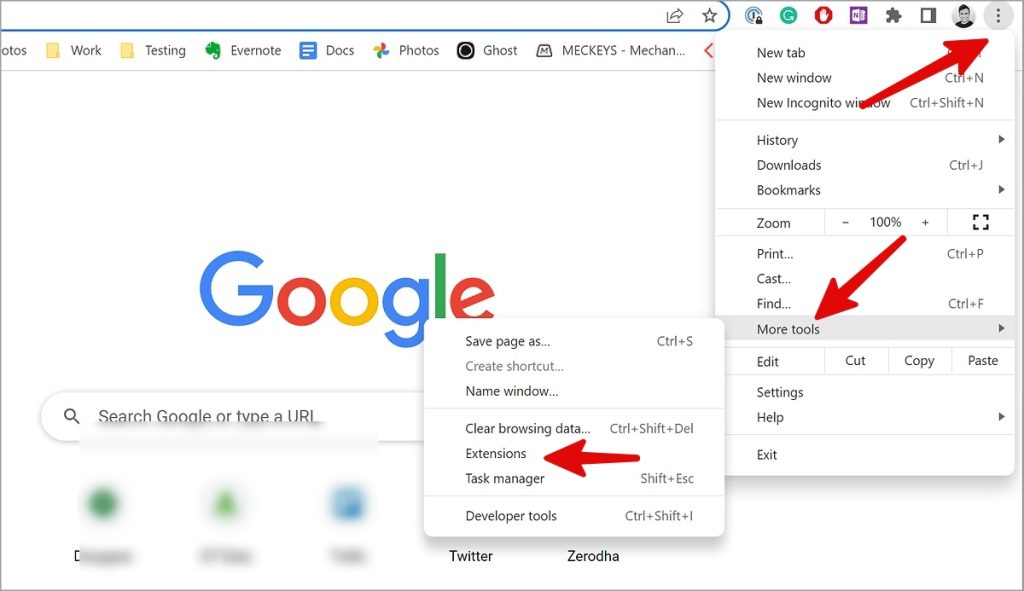
3. አላስፈላጊ ቅጥያዎችን ያሰናክሉ ወይም ያስወግዱ.

10. Chromeን ዳግም ያስጀምሩ
የተሳሳተ ቅንብርን ማስተካከል ጎግል ክሮም በዊንዶውስ 11 ላይ እንዲበላሽ ሊያደርግ ይችላል። Chromeን እንዴት ዳግም ማስጀመር እንደሚቻል እነሆ።
1. Chromeን ይክፈቱ እና ከላይ ያለውን ተጨማሪ ምናሌን ጠቅ ያድርጉ ፣ ይክፈቱ ቅንብሮች .
2. አግኝ ዳግም አስጀምር እና ማጽዳት .
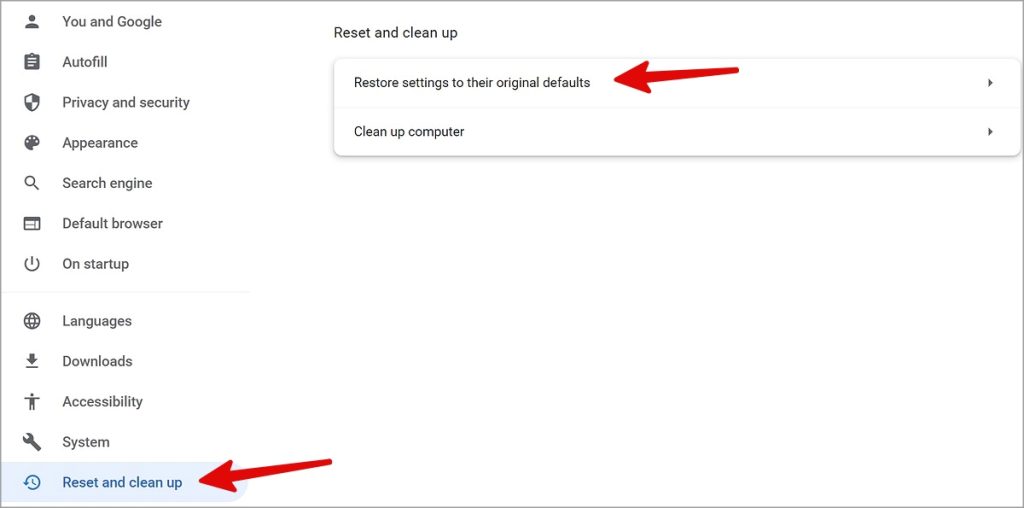
3. ጠቅ ያድርጉ ቅንብሮችን እነበረበት መልስ ወደ መጀመሪያው ነባሪ ቅንብሮች እና ያረጋግጡ።
11. ሌሎች መተግበሪያዎችን እና ትሮችን ዝጋ
ሌሎች መተግበሪያዎች እና የአሳሽ ትሮች ከበስተጀርባ ከፍተኛ የሲፒዩ እና የ RAM አጠቃቀምን የሚበሉ ከሆነ Chrome በትክክል ላይሰራ ይችላል። በ Chrome ውስጥ አላስፈላጊ ትሮችን መዝጋት ያስፈልግዎታል። ለመተግበሪያዎች፣ ከዚህ በታች ያሉትን ደረጃዎች ይጠቀሙ።
1. በዊንዶውስ ቁልፍ ላይ በቀኝ ጠቅ ያድርጉ እና ይክፈቱ የስራ አስተዳዳሪ .
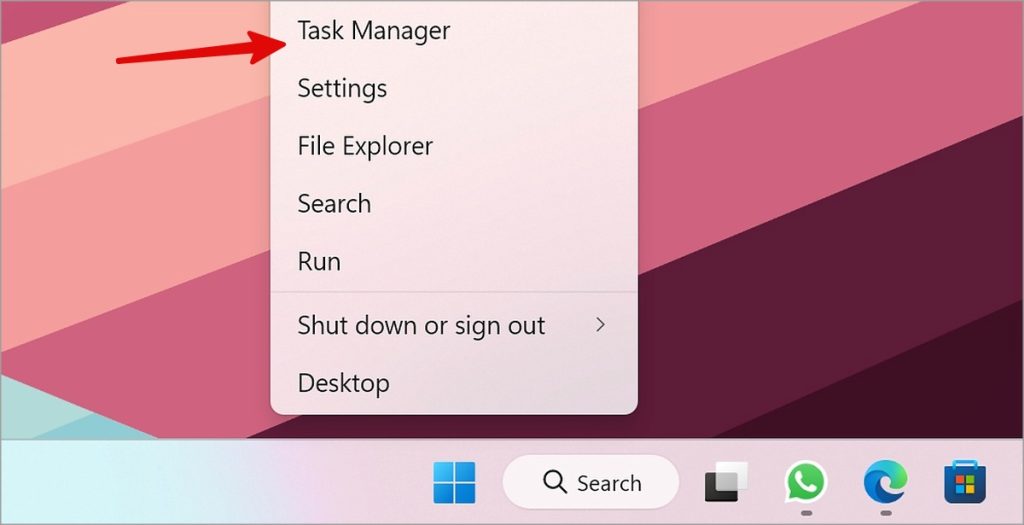
2. ከፍተኛ ሲፒዩ እና ራም የሚጠቀም መተግበሪያ ይምረጡ። መምታት ሥራውን ጨርስ ከላይ።
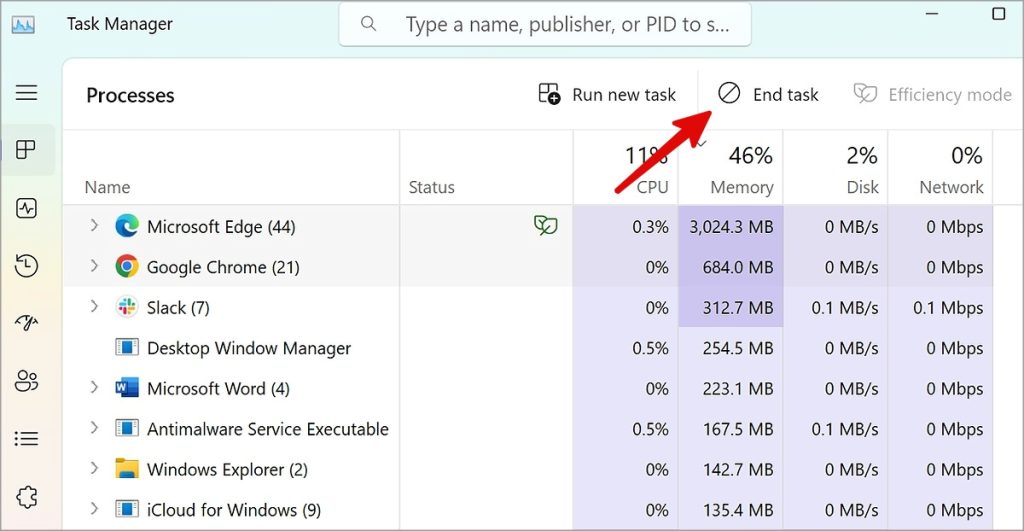
12. በ Chrome ውስጥ የሃርድዌር ማጣደፍን ያሰናክሉ
ንቁ የሃርድዌር ማጣደፍ በChrome ላይ ችግር ይፈጥራል።
1. የ Chrome ቅንብሮችን ይክፈቱ (ከላይ ያሉትን ደረጃዎች ይመልከቱ)።
2. አግኝ ስርዓቱ እና አሰናክል ሲገኝ የሃርድዌር ማጣደፍን ይጠቀሙ .
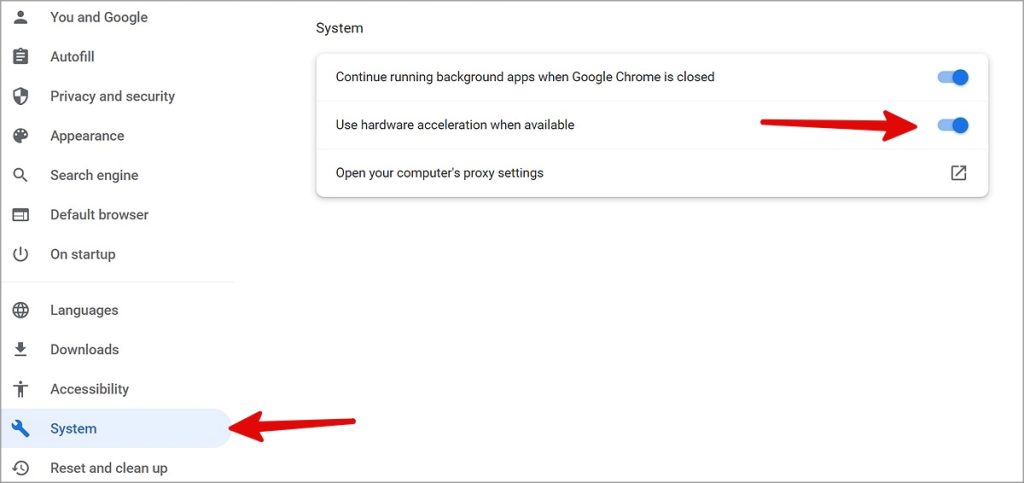
13. ጎግል ክሮምን እንደገና ጫን
ማናቸውም ብልሃቶች ካልሰሩ Chromeን ያራግፉ እና ከባዶ ይጀምሩ።
1. ክፈት የተጫኑ መተግበሪያዎች በዊንዶውስ ቅንጅቶች (ከላይ ያሉትን ደረጃዎች ይመልከቱ).
2. ቀጥሎ ባለው የ kebab ምናሌ ላይ ጠቅ ያድርጉ Chrome እና ይምረጡ አራግፍ .
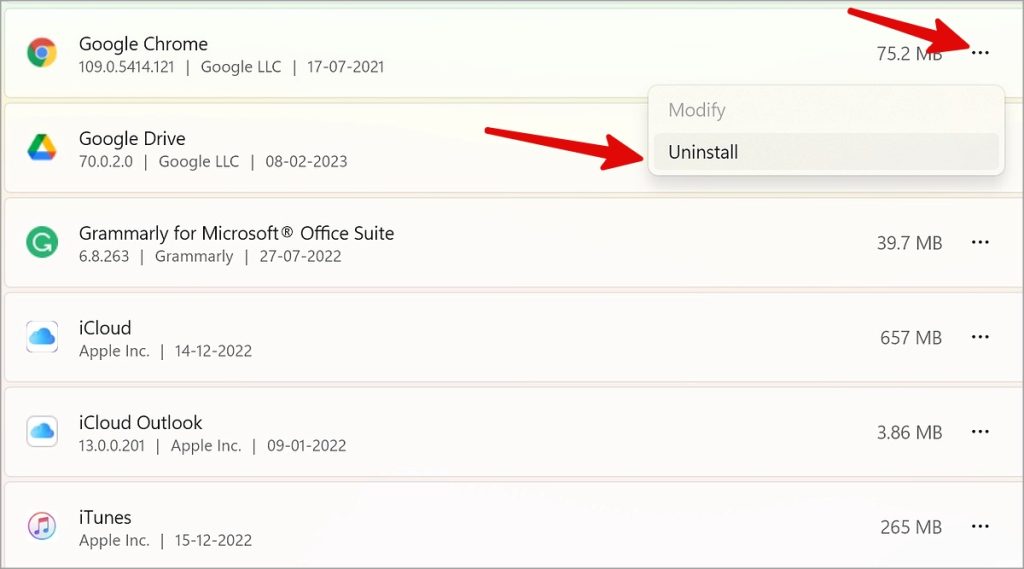
Chromeን ለመሰረዝ እና የቅርብ ጊዜውን የChrome ስሪት ለመጫን የማያ ገጽ ላይ መመሪያዎችን ይከተሉ ኦፊሴላዊ ድር ጣቢያ .
በዊንዶውስ ላይ በ Google Chrome ይደሰቱ
Chrome አሁንም በዊንዶውስ ላይ እየተበላሸ ከሆነ የChrome ቤታውን በኮምፒውተርዎ ላይ ይጫኑት። በውስጡ ያሉትን ሁሉንም ውጫዊ አገናኞች ለመክፈት Chromeን እንደ ነባሪ አሳሽ ማዋቀር አለብዎት።









